如何使用視頻穩定器工具穩定視頻的快速方法
你有沒有拍過觀看時抖動的視頻?因此,您想到了消除視頻抖動的方法。刪除它的最佳方法是什麼?要回答您的問題,消除視頻抖動的最佳方法是使用視頻穩定器應用程序。
抖動的鏡頭可能會產生重大的負面影響或給您的觀眾帶來糟糕的觀看體驗。當您的視頻抖動時,觀看者在觀看時可能會感到頭暈或分心。但是當您穩定視頻時,您將製作出您想要的更清晰、更流暢的視頻。它將消除不需要的相機移動,這可以幫助您製作穩定的視頻片段。這個帖子會分享一些 視頻穩定 您可以使用的應用程序。除此之外,它將提供您可以遵循的指導步驟。你在等什麼?繼續以下部分。

頁面內容
第 1 部分。如何使用 Vidmore 視頻轉換器穩定視頻
Vidmore視頻轉換 是一個非常易於使用的視頻編輯程序,使您能夠製作專業的視頻。該程序可以運行,不需要您連接到 Internet 連接即可實現您的目標。它與 Mac 和 Windows 兼容,因此您可以使用桌面輕鬆訪問此程序。最重要的是,它具有許多內置功能,例如轉換器、現成的主題、拼貼製作器和其他工具。
Vidmore Video Converter 有一個內置工具,可以幫助您使用以下四個主要功能提高視頻質量。這四個關鍵功能之一可以幫助您穩定抖動的視頻,但只能應用於整幀移動的視頻。
以下是使用最佳視頻穩定器軟件減少視頻抖動的指導步驟:
第 1 步。下載並安裝 Vidmore 視頻轉換器
將程序下載並安裝到您的桌面以獲得完全訪問權限。安裝過程完成後,啟動程序以開始該過程。
第 2 步。選擇視頻增強器
打開程序後,導航到 工具箱 選項卡,然後搜索 視頻增強 從部分。
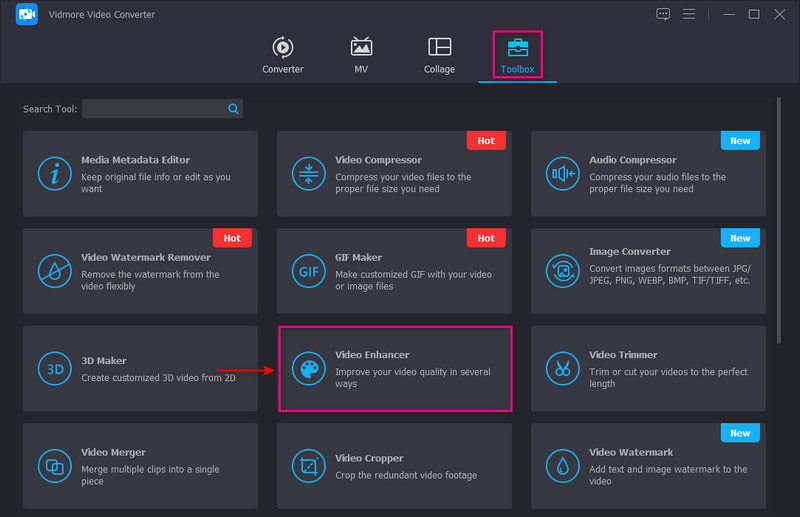
第 3 步。將視頻上傳到 Video Enhancer
打 (+) 圖標顯示在屏幕中央。它將打開您的桌面文件夾並選擇您要處理的視頻以減少視頻抖動過程。
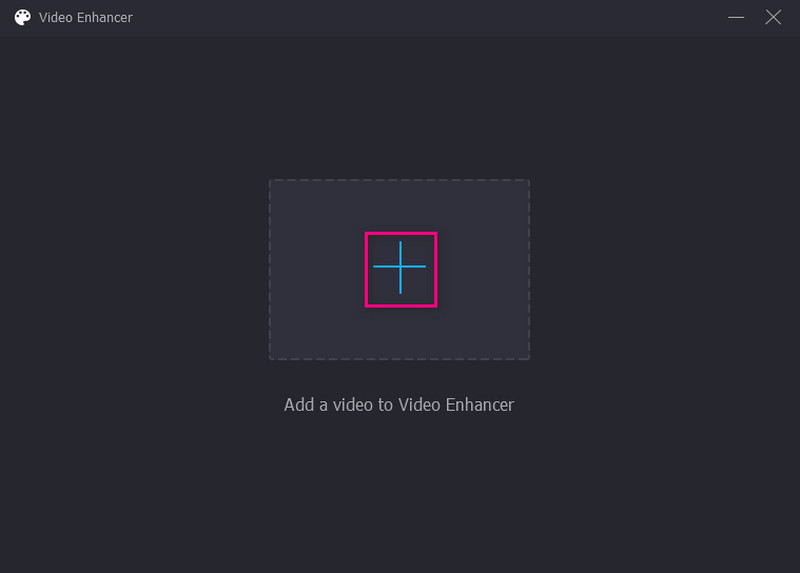
步驟 4. 減少視頻抖動
上傳視頻後,屏幕上會出現一個新窗口,其中包含以下用於提高視頻質量的選項。這些選項是 高檔分辨率,消除視頻噪音,優化亮度和對比度, 並減少視頻抖動.從這四個關鍵特徵中,勾選 減少視頻抖動 選項。這是穩定抖動視頻的主要功能。
此外,單擊 格式 下拉列表以選擇您喜歡的輸出格式。另外,單擊 解析度 下拉列表並選擇與您的設備兼容的分辨率。
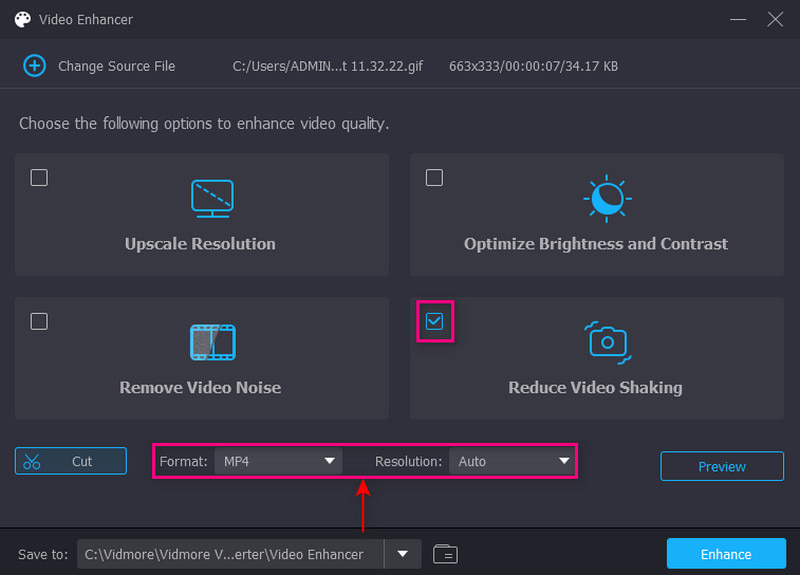
步驟 5. 保存穩定視頻
完成後,單擊 提高 屏幕右下方的按鈕。之後,您穩定的視頻輸出將直接保存到您的桌面文件夾中。
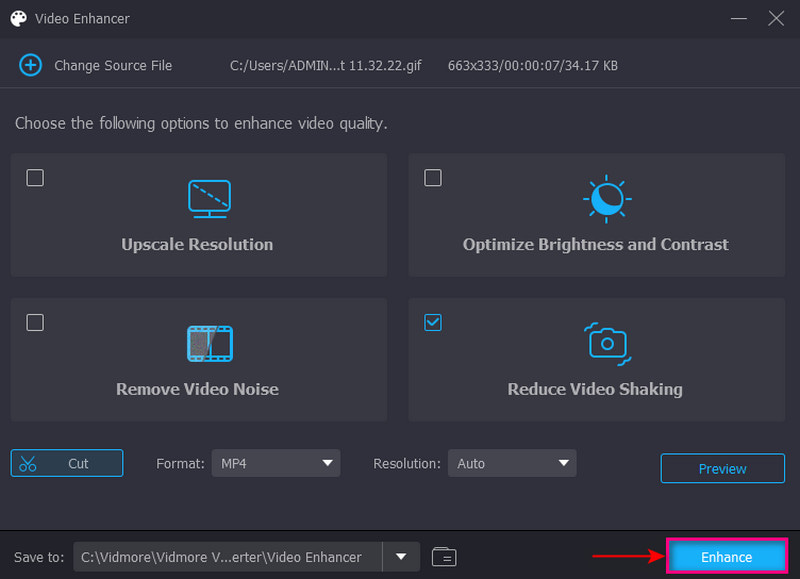
第 2 部分。如何在 Premiere 中穩定視頻
Adobe Premiere Pro 是行業領先的視頻編輯程序,用於創建專業視頻項目。它可以編輯任何文件格式的素材,自動檢測編輯,並訪問大量高質量的庫存音頻選項。因此,它能夠使用 Warp Stabilizer 選項穩定視頻。此選項可讓您選擇是消除相機移動還是減少視頻抖動。該程序可以修復不需要的相機抖動,生成您想要的微調素材。
以下是有關如何在 Premiere 中穩定視頻的指導步驟:
步驟1。 首先,在您的桌面設備上打開該應用程序,然後繼續導入您的視頻剪輯。選擇要進行視頻穩定程序的視頻剪輯。
第2步。 接下來,將視頻剪輯添加到 時間線 並進入效果工作區。從那裡前往 特效 控制板。打開 影片特效 文件夾並繼續 歪曲 按鈕。之後,向下滾動,尋找 翹曲穩定器,然後雙擊它。或者,在 影片特效, 搜索 經,你會發現 翹曲穩定器 選項。一旦解決,該程序將分析您的視頻剪輯以進行穩定化過程。
第三步 修改視頻剪輯的 光滑度 參數更改穩定量。
第四步。 前往 穩定,結果和 沒有動作 選項。它將創建沒有移動的靜止相機效果。或選擇 平滑運動 如果您只想減少視頻的抖動。完成後,點擊 分析 按鈕來評估您的視頻電影。
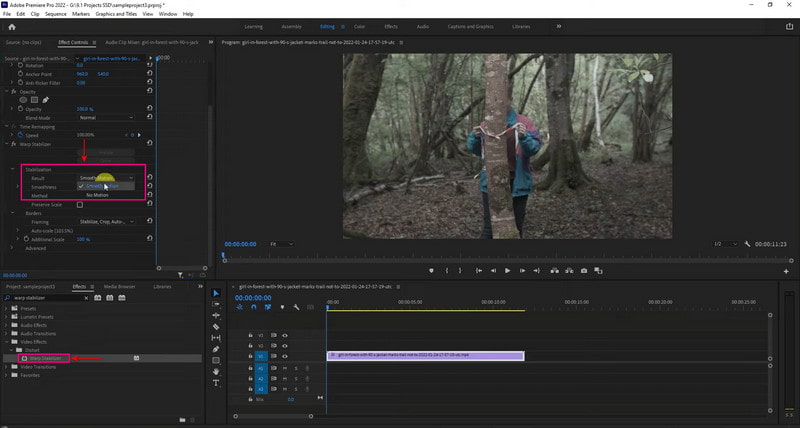
第 3 部分。 iMovie 視頻穩定
Mac、iPad 或 iPhone 用戶可以使用 iMovie 快速修復不需要的視頻抖動。此應用程序可以穩定使用 iPhone 或 Mac 的視頻剪輯。
如果您是 iPhone 用戶,穩定您的視頻會很容易,因為整個過程是自動的。但是,您無法控制應用效果的程度或視頻剪輯的外觀。該應用程序可以自動穩定視頻剪輯,但只能達到中間結果。如果您是 Mac 用戶,它可以讓您修復相機抖動併校正相機移動造成的圖像失真。 iMovie 的內置 Stabilize Shaky Video 功能可裁剪剪輯以創建穩定的視頻。使用此應用程序,您可以輕鬆快速穩定抖動的視頻,並提供您可以使用的高級功能。
參考步驟了解 iPhone 視頻穩定器如何使用 iMovie。
步驟1。 在您的移動設備上打開應用程序。打開應用程序後,創建一個新項目並將視頻剪輯導入應用程序。
第2步。 接下來,點擊 文件 菜單,然後選擇 穩定分析 按鈕。它將分析視頻剪輯,完成後,它會將您的視頻剪輯放入時間軸部分。
第三步 顯示視頻剪輯後, 齒輪 圖標將出現在您的屏幕上。點擊圖標,選擇 剪輯調整, 那麼 平滑剪輯運動 特徵。此功能將幫助您使鏡頭盡可能穩定。
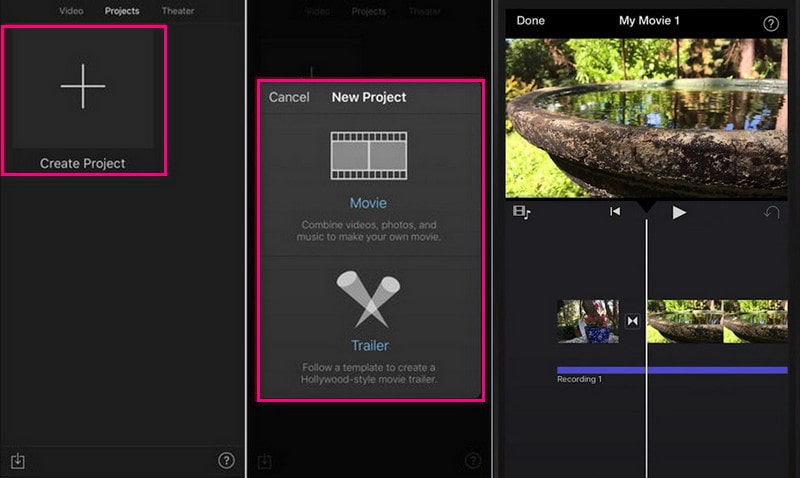
以下是 iMovie 視頻穩定的工作過程:
步驟1。 在桌面設備上啟動該程序。點擊 新項目 屏幕上的按鈕開始一個新項目。導入要進行視頻穩定處理的視頻剪輯。上傳視頻剪輯後,將其拖到時間軸部分。
第2步。 從時間線上單擊要穩定的剪輯,然後單擊 穩定 預覽屏幕上方的按鈕。從按鈕中選擇 穩定搖晃的視頻 複選框。剪輯將被分析和穩定,活動指示器將替換複選框,直到該過程正在進行。
第三步 完成後,播放視頻剪輯以預覽穩定效果。對更改感到滿意後,單擊 救 屏幕右上角的按鈕。它會將穩定的視頻導出到桌面。
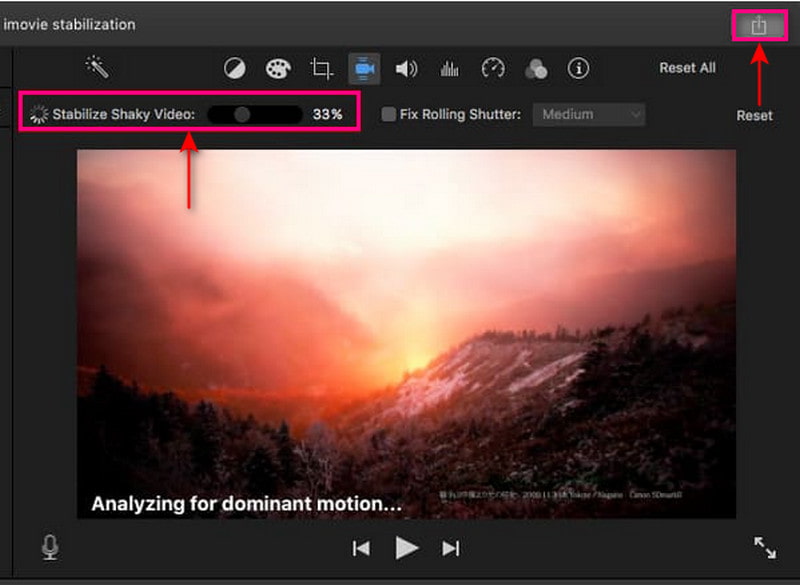
注意:
該程序的穩定性提供了額外的功能來減少視頻剪輯的捲簾快門失真。點擊 修復滾動快門 Stabilization 控件下的複選框來完成此操作。
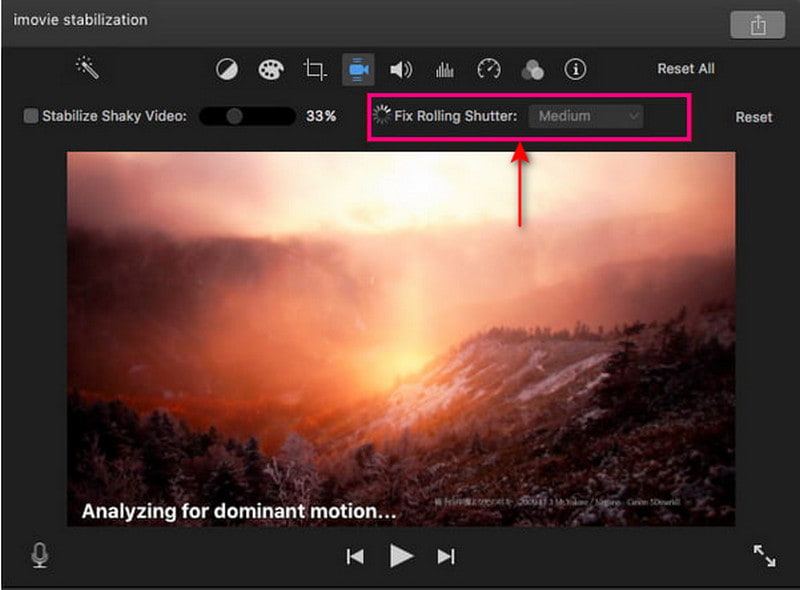
第 4 部分。修復搖晃的視頻 After Effects
After Effects 是一個視頻編輯平台,使用戶能夠將運動動畫、合成、圖形和視覺效果合併到他們的視頻中。它具有許多內置功能,包括圖層創建、遮罩和視頻處理。這些功能可以幫助您實現理想的視覺效果目標。該程序可以通過單擊幾下和一個簡單的過程快速穩定您搖晃的鏡頭。 Warp Stabilizer 是修復不穩定視頻的主要方法。此外,它還允許您調整效果參數並展示其工作原理。
繼續執行以下步驟以了解如何修復抖動的視頻 After Effects:
步驟1。 在桌面設備上啟動程序;打開程序後開始一個新項目。為此,請單擊 文件 屏幕上方的按鈕,然後 新, 接著 新項目.從那裡,添加您想要進行穩定處理的抖動視頻。
第2步。 將搖晃的視頻放到屏幕上後,創建一個新的合成來完成您的任務。為此,請單擊您的文件,並將其拖到窗口底部 新作曲 位於。
第三步 前往 動畫片 按鈕並選擇 穩定運動 從列表中選擇按鈕來穩定您的視頻。之後,它將帶您進入另一個子標題,即 Warp Stabilizer。這 翹曲穩定器 可讓您調整要合併到視頻中的效果和動作。接下來,一條藍色絲帶將出現在您的屏幕上,並一直停留在屏幕上,直到程序進行。它將從藍色絲帶變為橙色,在此過程後消失。
第四步。 要保存穩定的視頻,請查找 作品 標籤,然後選擇 製作電影 按鈕。它會將您的視頻保存到電影中,並將放置在您首選的文件夾目的地。
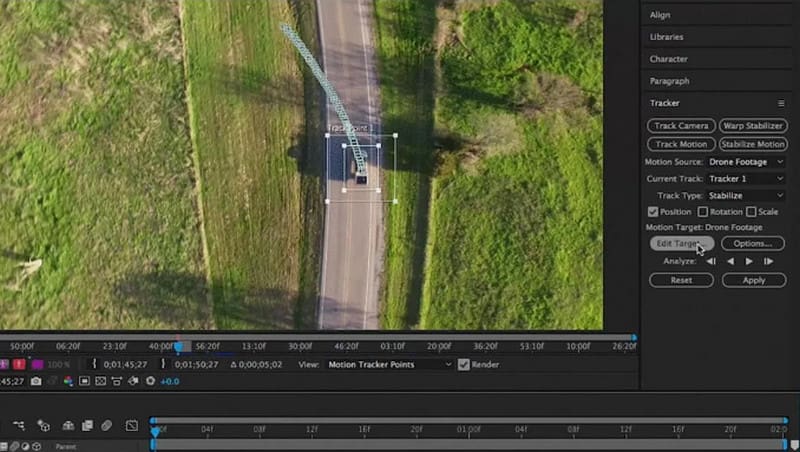
第 5 部分。在線視頻穩定器
Online Converter 是一種基於網絡的工具,可以穩定抖動的視頻片段。它是一種視頻穩定工具,能夠在一定程度上減少抖動並產生固定的視頻。除此之外,它確保您的抖動視頻比以前更流暢、更穩定。此在線工具支持多種視頻文件格式,如 MP4、AVI、FLV、MOV、3GP、MKV 等。
以下是視頻穩定器如何使用在線轉換器工作的過程:
步驟1。 在您的瀏覽器上訪問在線轉換器 - Stabilize Video 的官方網站。接下來,單擊 選擇文件 屏幕上的按鈕將抖動的視頻上傳到平台。
第2步。 選擇是否 最小值、一點點、默認值、很多和 最大限度 來自 穩定水平 穩定視頻的選項。
第三步 設置好後,點擊 穩定 按鈕繼續該過程。根據您的互聯網連接,穩定視頻需要幾分鐘時間。之後,它將帶您到另一個部分;點擊 現在就下載 按鈕將穩定的視頻保存到桌面文件夾。
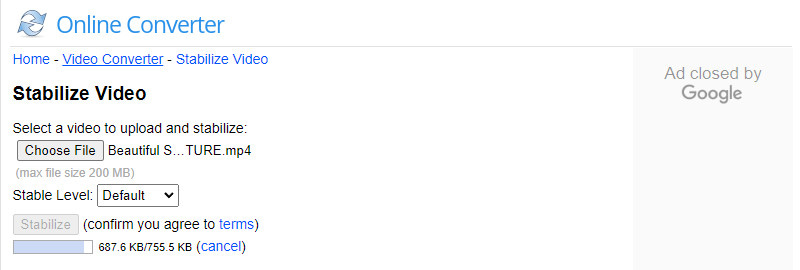
第 6 部分。關於穩定視頻的常見問題解答
視頻穩定的重要性是什麼?
它減少了視頻中出現的不必要的抖動和抖動,而不會影響移動的物體或有意的相機移動。
VLC 可以穩定視頻嗎?
VLC 的視頻穩定器功能使用戶能夠使用滑塊控件調整穩定量。根據應用的穩定效果量,它會放大視頻。
如何讓視頻看起來更穩定?
使用手機或相機穩定它時,在周圍拍攝視頻時使用視頻穩定器設備。此外,您可以使用穩定程序修復後期製作中的視頻抖動,這可以幫助您減少視頻抖動。
結論
以上是您可以使用不同設備訪問的一些視頻穩定器應用程序。按照提供的各種方法,它將幫助您消除視頻中的抖動。這些都是出色的穩定器,可以輕鬆無憂地穩定您的視頻。但如果你正在尋找 最好的視頻穩定器軟件,您可以依靠 Vidmore Video Converter。除此之外,它還可以減少視頻抖動,並且它提供了幾乎所有視頻編輯所需的編輯工具。



